如何在 Illustrator 中製作圓環圖
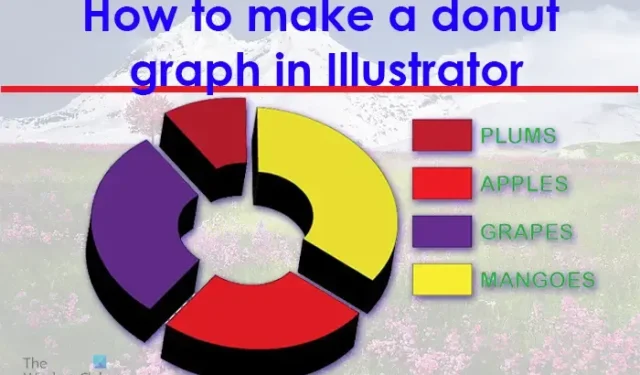
Illustrator使製作基於矢量的圖表變得非常容易,用於信息圖表和演示文稿,在某些情況下將以非常大的格式使用。這些圖表是使用圖表工具製作的。Illustrator 中可用的圖形工具有柱形圖工具、堆疊柱形圖工具、條形圖工具、堆疊條形圖工具、折線圖工具、面積圖工具、散點圖工具、餅圖工具和雷達圖工具。您會注意到沒有可用的圓環圖工具。這意味著您將必須創建自己的 Donut Pie Chart 或 Graph。這必須使用 illustrator 中提供的兩個工具來完成。
如何在 Illustrator 中製作圓環圖
您可以使用矢量圓環圖使您的演示文稿更具吸引力。讓我們看看如何在 Illustrator 中製作 3D 圓環餅圖。
- 打開並準備 Illustrator
- 轉到工具面板
- 單擊餅圖工具
- 單擊並拖動以創建餅圖
- 輸入圖形數據
- 更改餅圖的顏色
- 取消分組餅圖
- 選擇橢圓工具
- 使用橢圓工具畫一個圓
- 將圓圈放在餅圖的中心
- 使用形狀生成器工具切割餅圖
- 刪除圈子
- 製作甜甜圈圖 3D
- 節省
1] 打開並準備 Illustrator
第一步是打開並準備 Illustrator。單擊 Illustrator 圖標以打開 Illustrator。打開 Illustrator 後,依次轉到“文件”和“新建”,或按Ctrl + N打開一個新文檔。
將出現新建文檔選項窗口。您可以在此處為新的 Illustrator 文檔選擇所需的選項。為文檔選擇選項後,按確定接受並創建新文檔。
2]轉到工具面板
這是您將選擇用作圓環圖基礎的圖形工具的步驟。餅圖工具將成為圓環圖的基礎。要創建餅圖,您需要從左側工具面板中選擇餅圖工具。
餅圖工具與條形圖工具、堆疊圖工具和其他工具位於同一組中。
3]單擊餅圖工具
在左側的工具面板中,您將找到餅圖工具。如果餅圖工具不在圖表工具的頂部,則單擊並按住可見的圖表工具以調出包含圖表工具列表的菜單。從彈出菜單中單擊餅圖工具。
4]單擊並拖動以創建餅圖
現在選擇餅圖,單擊文檔並拖動以創建餅圖。單擊並拖動到您想要的大小,然後釋放鼠標按鈕以查看文檔上的圖形和數據窗口。
您還可以通過選擇餅圖工具然後單擊文檔來創建餅圖。Graph size 選項窗口將出現,在這裡您將放置您想要的圖表的高度和寬度。輸入大小值,然後按確定創建圖形。
將出現帶有數據窗口的空白圖形。
5]輸入圖表數據
當圖表和數據窗口出現時,圖表不會分段,因為數據還沒有出現。在數據窗口中,您將輸入需要在餅圖中顯示的數據。如果要顯示圖例名稱和顏色,請在數據窗口的單元格中水平輸入類別名稱,然後在每個類別名稱下方輸入相應的數字。
這是數據在數據窗口中的外觀示例。
輸入完數據後,單擊應用圖標(勾號)。您將看到餅圖被分割以表示輸入的數據以及相應的圖例。它們都是灰度的,因此您需要更改顏色。輸入數據並對結果滿意後,按X關閉數據窗口。
6]更改餅圖的顏色
在此步驟中,您可以更改餅圖切片的顏色以及代表每個切片的圖例。此步驟是可選的,因為您可能希望保留灰度外觀以便打印。然而。如果您希望演示文稿具有吸引力,您可能需要更改顏色,尤其是對於數字演示文稿。
要更改圖表的顏色,您需要選擇每個切片及其對應的圖例。您可以使用純色或漸變。請注意,最好同時更改切片的顏色及其圖例,否則您可能會感到困惑。要更改顏色,請轉到左側工具面板並選擇直接選擇工具,然後單擊切片並按住 Shift 鍵,然後單擊相應的圖例。選中它們後,轉到色樣面板並單擊所需的顏色或漸變。
這是將顏色添加到切片和圖例樣本的餅圖。
如果需要,您還可以更改文本的顏色和字體樣式,可以使它們單獨不同或完全相同。此餅圖的字體樣式和顏色已更改。
7]取消分組餅圖
下一步是取消分組餅圖,這將允許您在以下步驟中使用圓圈製作甜甜圈。如果餅圖未取消分組,則您將無法應用甜甜圈效果,因為該圖不會被刪除。
要取消組合餅圖,請選擇該圖,然後轉到頂部菜單欄並單擊對象,然後單擊取消組合或按Shift + Ctrl + G。
當您選擇取消組合或按Shift + Ctrl + G 時,您將收到一條警告消息,提示您將無法訪問樣式、數據或更改其設計。按確定確認您理解並接受此消息。接受此消息後,您將能夠切出圖形的中心。
8]選擇橢圓工具
這是橢圓工具將被選中的地方。橢圓工具位於左側工具面板上,與形狀(矩形工具、多邊形工具等)在同一組中。橢圓工具將用於創建圓形,該圓形將用於使用餅圖創建甜甜圈。如果橢圓工具不在形狀工具組的頂部,長按頂部的形狀可以調出包含所有工具的菜單,然後單擊橢圓工具將其激活。
9]使用橢圓工具畫一個圓
選擇橢圓工具後,按住Shift + Ctrl 的同時單擊並拖動文檔的一部分。這將創建一個圓圈。
您還可以在橢圓工具處於活動狀態時通過單擊文檔來創建圓。將出現一個橢圓大小窗口,供您輸入所需的圓的寬度和高度值。請注意,它是一個圓圈,因此兩個大小值必須相同。使圓比餅圖小,以便它可以在中間創建一個洞。創建圓圈後,如果它不是所需的大小,您可以單擊並調整它的大小。
10] 將圓圈放在餅圖的中心
創建圓圈後,是時候將它放在餅圖上了。單擊圓圈並將其拖動到餅圖上,將其置於中心。如果餅圖隱藏了圓圈,請右鍵單擊餅圖,然後從菜單中單擊排列,然後單擊發送到後面或單擊該圖並按Shift + Ctrl + [。
11]使用形狀生成器工具切割餅圖
圓圈位於餅圖的中心,現在是切出圓圈中心以製作甜甜圈效果的時候了。使用選擇工具拖動餅圖並圈選它們。然後轉到左側工具面板並單擊形狀生成器工具或按Shift + M。
選擇形狀生成器工具後,在圓圈內單擊並拖動,您將看到一個網格出現在將刪除部分的位置。當您鬆開鼠標按鈕時,帶有網格的部分將被刪除。您可能必須重複此操作,直到圖形的中心被刪除。
12]刪除圓圈
當餅圖的中心消失時,選擇圓圈並將其刪除。某些版本的 Illustrator 可能不需要此步驟,因為圓圈可能會自動刪除。
這是餅圖,刪除了中心以創建一個甜甜圈。您可以使用不同大小的圓圈在中心創建一個更大的孔。
這是帶有較大孔洞的圓環圖。
13]製作甜甜圈圖3D
您可以製作 3D 甜甜圈,為其添加更多風格和趣味。要製作圓環圖 3D,請使用直接選擇工具選擇它,然後轉到頂部菜單欄並單擊效果,然後單擊3D,然後單擊拉伸和斜角。將出現 3D 拉伸選項窗口,單擊預覽,然後對餅圖進行所需的更改。完成後單擊確定接受更改。
您可以將各個部分分開,以便 3D 更清晰。當碎片靠近時,尤其是中心較小時,3D 可能會重疊。這是 3D 餅圖,中間有較小的孔。
這是餅圖 3D,中心有較大的孔。
14]保存
要保存圓環圖以供將來使用和編輯,您需要將其保存為 Illustrator。ai文件。轉到文件然後另存為並為文檔選擇一個名稱然後按保存。該文件將被保存,以便您以後可以對其進行編輯。
要以易於共享的格式保存文件,您需要使用“導出”選項。轉到文件然後導出,導出窗口將打開供您選擇文件名、保存位置和文件格式。對於在線傳輸和使用,.JPEG是一種很好的格式,因為它經過壓縮並且易於以數字方式共享。如果您需要打印並且需要質量更好的文件,請另存為.PNG或 . TIFF。選擇文件名、位置和格式後,按保存。
你如何在 Illustrator 中製作甜甜圈圈?
甜甜圈是一個圓圈,中間有一個洞。要在 Illustrator 中創建一個中間有孔的圓,您可以按照以下步驟操作。
- 使用橢圓工具創建一個填充顏色的圓
- 使用橢圓工具創建另一個較小的圓並將其放置在第一個圓的中心
- 選擇兩個圓,然後選擇形狀生成器工具並使用它來移除內圓的中心。這將創建一個您可以看到的洞
在 Illustrator 中如何將圓變成球體?
- 要在 Illustrator 中將圓變成球體,您需要創建一個完整的圓
- 使用剪刀工具將圓剪成兩半並刪除左半部分
- 然後選擇左邊的半個圓並轉到頂部菜單欄並單擊效果,然後單擊 3D,然後單擊旋轉。
- 將出現 3D 選項菜單窗口,單擊預覽以查看 3D 外觀並進行必要的調整
- 完成調整後,單擊確定接受調整併關閉 3D 選項窗口。



發佈留言